在当今数字化时代,手机已经成为我们生活中不可或缺的一部分,除了通讯功能,手机还可以帮助我们完成更多的任务,比如录制PPT演示或制作微课。随着手机技术的不断进步,现在的手机已经具备了强大的录屏功能,可以帮助用户将屏幕上的内容录制下来,成为一段生动的视频教程。手机录屏制作微课不仅简单方便,而且可以随时随地进行,为教学和工作带来了更多便利。在本文中我们将介绍手机如何露脸录制PPT和制作微课的方法,希望能帮助大家更好地利用手机这一工具。
手机录屏制作微课
步骤如下:
1.【录屏精灵操作】
打开“录屏精灵”,选择“横屏录制”。点击 蓝色小圆圈,会看到屏幕中间出现一个黑色圆圈的阴影上有五个图标(录制、隐藏、
直播、主页、截图),确认正中央显示“横屏录制”,说明横屏录制模式已经打开,之后回到手机界面。
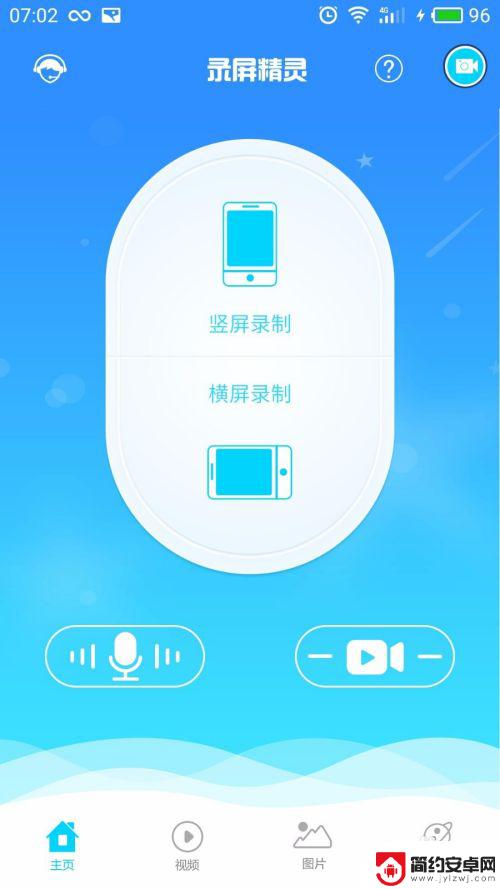
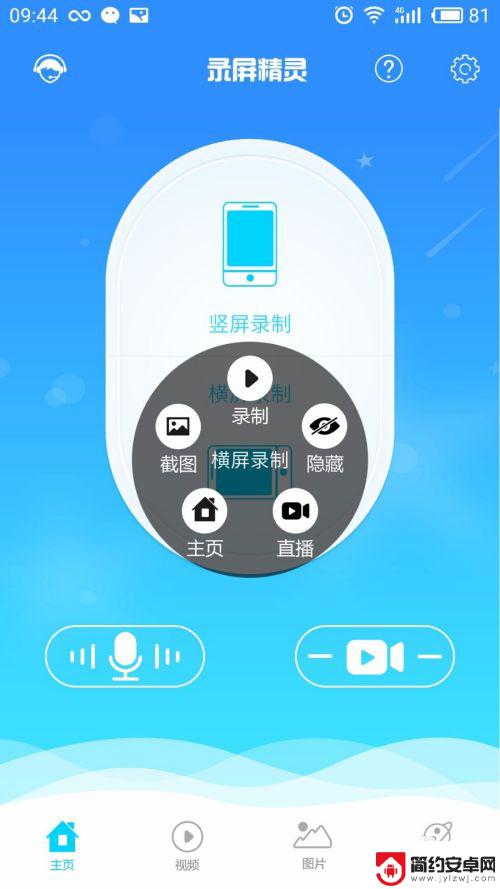
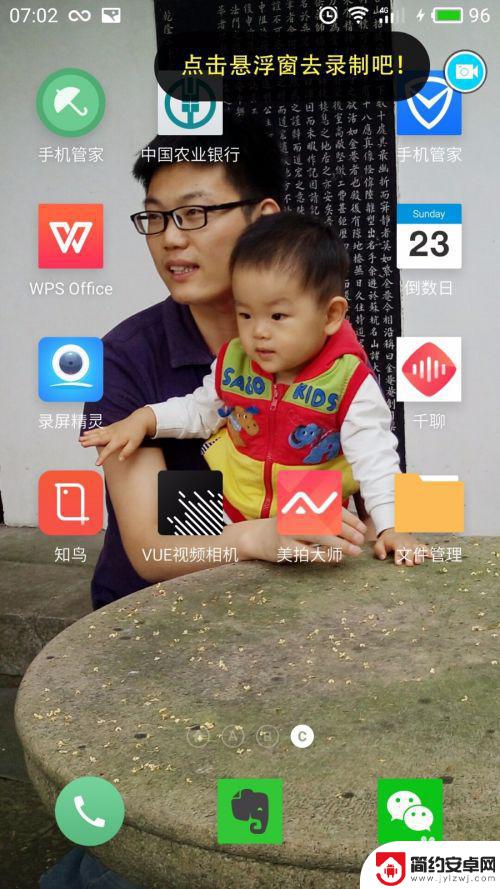
2.【WPS Office操作】
打开WPS Office,选中自己做好的课件,如《五步入微--企业微课设计与开发》;打开PPT课件,点击屏幕下方工具栏中的“播放”按钮,上下滑一下确认PPT播放正常。
注意:WPS播放PPT时,上滑表示播放上一个动画,下滑表示播放下一个动画
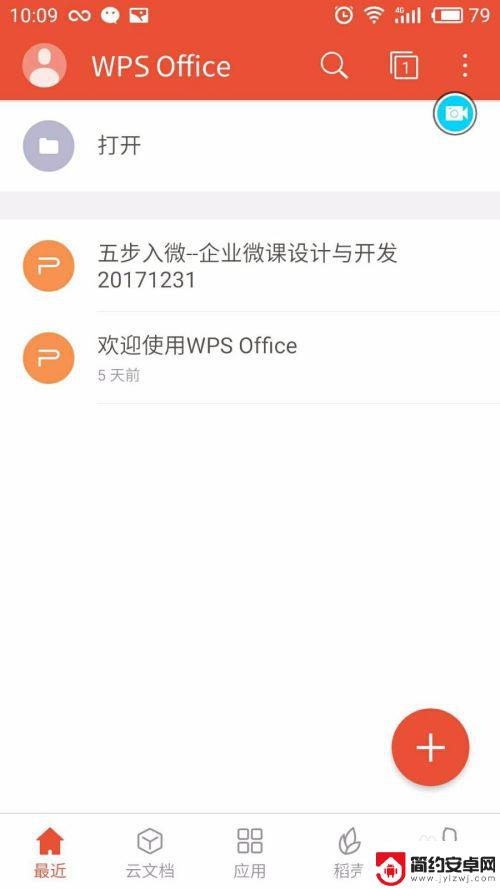
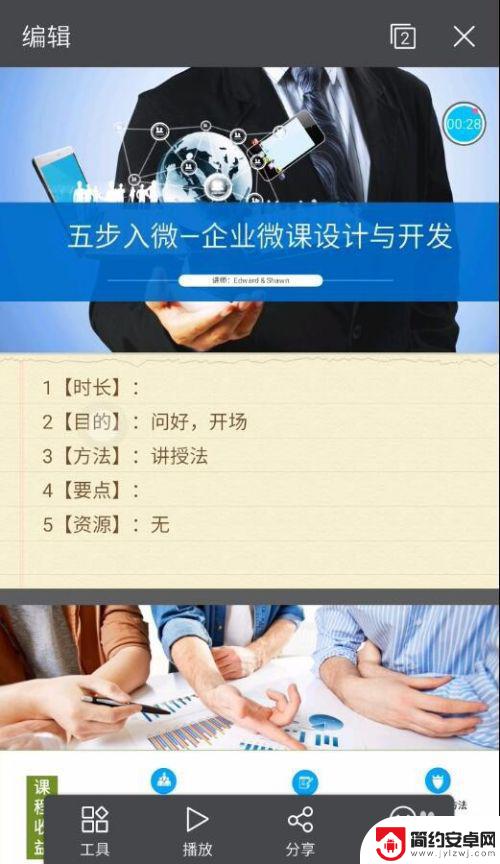
3.【讲解录制】
准备好之后,点击屏幕上方蓝色小圆圈。会出现录屏精灵的五个图标(录制、隐藏、直播、主页、截图),点击“录制”,接下来开始一边播放PPT,一边进行讲解。手机会自动将屏幕上的PPT图文、动画和你的声音录制进去。


4.【录屏确认并剪辑】
讲解完成后,同样点击蓝色小圆圈。点击“停止”,再次点击小圆圈点击“主页”,回到录屏精灵的“视频”界面。选中刚才录制的视频,可以对开头和结尾部分进行剪辑(注意:只能剪辑连续的片段)。

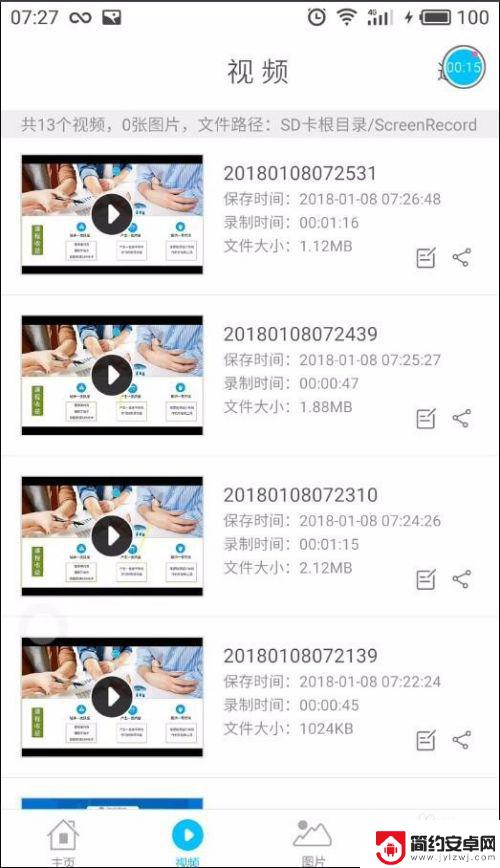
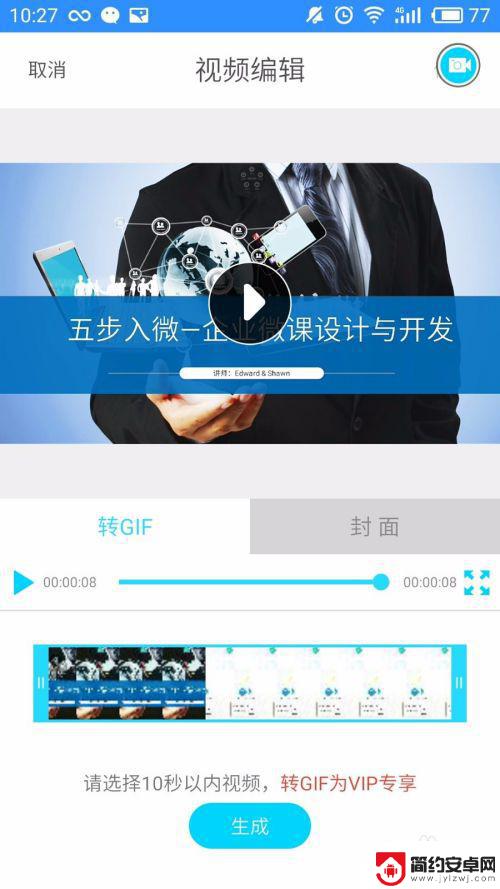
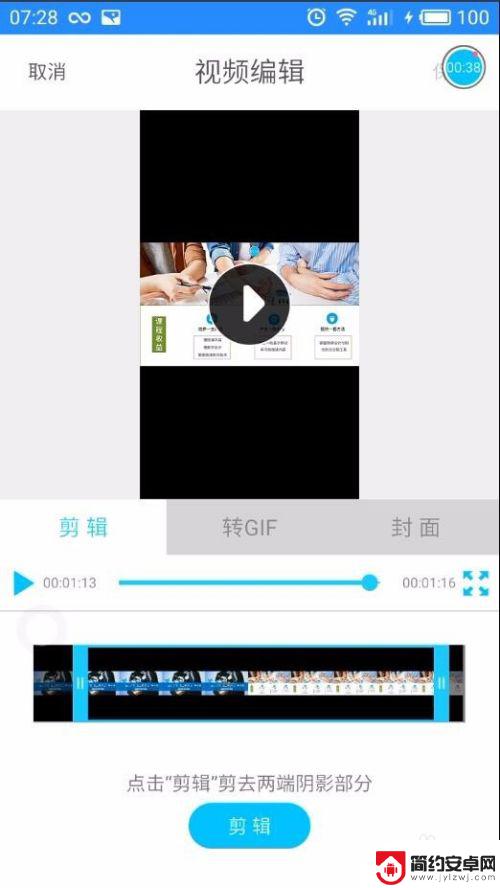
5.【确认保存】
剪辑完成后,在手机上播放一下,如果没有问题,点击“保存”即可。
之后,就可以在手机里看到自己录制的PPT加语音旁白的微课了。
以上就是手机怎么露脸录制ppt的全部内容,碰到同样情况的朋友们赶紧参照小编的方法来处理吧,希望能够对大家有所帮助。










